Как да спрем замразен виртуална машина Hyper-V, прозорци за системни администратори
Така че, предполагам, че един от най-VMS на Hyper-V висеше, операционната система гост престане да реагира, и бутони «Изключете», «Shut Down» и «Ново» в конзолата за Hyper-V Мениджър станаха достъпни, когато натиснете или върне грешка:
Не може да се промени състоянието
Операцията не може да се извърши, докато обектът е в сегашното си състояние
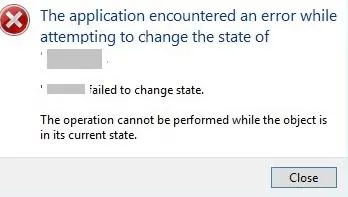
Определете GUID на VM, можете да отворите настройките за управление на конзолата Hyper-VManager сървър (Hyper-VSettings). Съгласно определения от сървъра местоположение VM конфигурационни файлове (в този пример, D: \ VMStore).
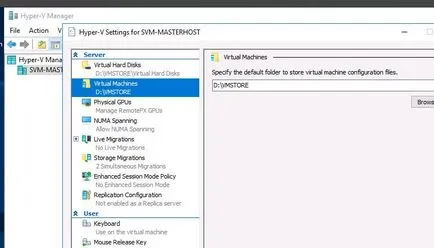
Отиди в тази директория и намерете директорията с името на вашата виртуална машина. Трябва да помним, РЪКОВОДСТВО, които в името на конфигурационните файлове VM е в списъка.
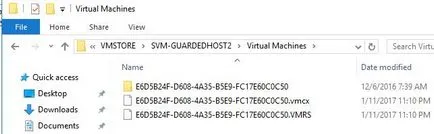
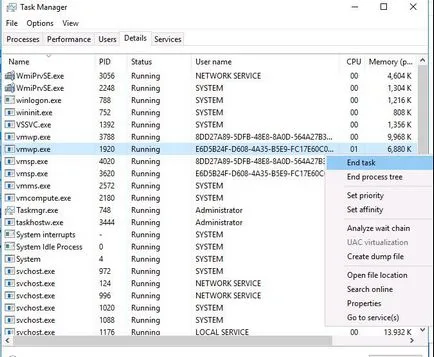
Виртуалната машина ще бъде спряно. Сега можете да правите с него каквото си искате.
Но! Тя е много по-лесно да се намери и да завърши процеса неотзивчив виртуална машина, използвайки PowerShell. В този случай, ние трябва само името му.
Ние получи РЪКОВОДСТВО за VM име SVM-GUARDEDHOST1:
$ VMGUID = (Get-VM "SVM-GUARDEDHOST1"). ID
Намираме процес ID "vmwp.exe" за този VMGUID:
И с помощта на стоп-Процеса е принуден да завършим този процес:
Стоп-Process ($ VMWMProc.ProcessId) -Force
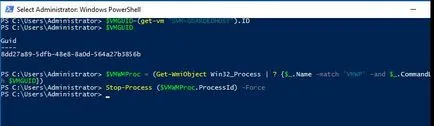
Това е колко лесно можете да предизвикате откажат Hyper-V на работния процес остаряла виртуална машина.